おはようございます!!
先日、こちら↓の記事を書かせていただきました。
Fire HD 10 タブレットの【Showモード編】 でした!!
これまでのAmazon Echoシリーズと違い、AndroidタブレットとAlexaの合いの子なのがFireHD10タブレットです。
Alexaを使うためには【Showモード】と【FireOSモード(仮称)】の2つの違いを覚えておく必要がありました。
・・・あれからもいろいろ試しているものの、まだまだ不安定ですね。
Showモード以外ではAlexaアプリは使わない方がいいかも??って感じです。
・・・で、あの時は夏風邪で弱り切ってたこともありShowモードだけの話で終わってしまいましたが、他にもAlexa関連で書きたいことがありましたので、本日は【Alexa活用編】として書かせていただきたいと思います。
目次
Amazon Fire HD 10 タブレット (10インチHDディスプレイ) 32GB – Alexa搭載
こちらです!!
画面サイズはEchoShowと同じ10.1インチなのですが、解像度は1280 x 800 → 1920 x 1200と向上しています。(後から出たのはShowですが・・・)
その分タブレットなので、Showに比べるとスピーカーの音質が悪く、Philips Hue電球などは直接繋げないというデメリットもあります。
技術仕様はこちらです!
そういえば先日、6/6に発売される新Fire7タブレットもAlexa対応とアナウンスされました。
HD10タブレットに比べると画面が小さく非力ではありますが、小型軽量でEchoDotと同価格というコストパフォーマンスの高さは凄いですね!!

・・・では、ここから本文に入ります。
Alexa活用編
前回の記事で書けなかったこと主体に書かせていただきます。
中にはまだまだ解明されてない設定や機能もありますが、おいおい加筆させていただきたいと思います。
 おいおい!
おいおい!
実はAlexaは2つあります!!
Alexaアプリから確認してみます。
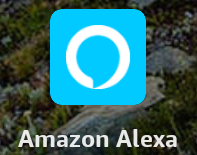
![]()
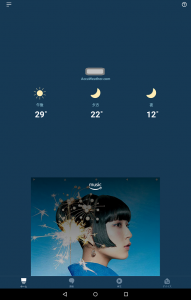
ここから左上の「三」→「設定」→「デバイスの設定」で一覧に行きます。
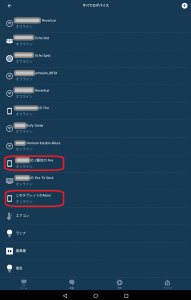
私の場合、「○○○さんの2番目のFire」(※1番目は昔買ったFire7です)と「このタブレットのAlexa」と2つ出てきます。
もちろん、実体は1つのハズなのですが、いろんな面で違っています。
それぞれをタップした場合、
前者がこのタブレット全体のAlexa,後者がこのAlexaアプリでのAlexa・・・というイメージでしょうか?
ただ、後者の項目は前者にも含まれており、場所表示は食い違ってるのが不思議なところです。
とりあえずは、深く考えなくても良いかと・・・
通話やTV電話もできます!!
それぞれのモードで操作方法が違います。
【Showモード】では
「xxxさんに電話して!!」で、まさにEchoShowと同じ使い心地ですね。
【FireOSモード(仮称)】では、
デスクトップのAlexaアプリを開き、そこから下段左から2番目の吹き出し型の連絡アイコンからですね。
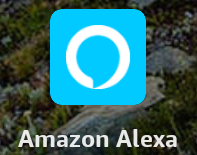
![]()
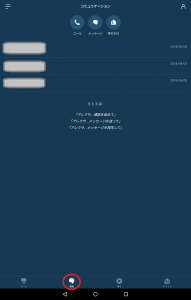
こちら↓の記事で紹介させていただいた際の、スマホのAlexaアプリから通話する方法と全く同じです。
全てはタッチ操作ですね。
・・・で、試してみたところ、さほど違いは無いように見えました。
設定すれば呼びかけ(※あらかじめ設定した相手からは自動的に着信する機能)も可能です。
ただ、音声では「自分のアカウントから自分に」内線電話することができませんでした。(※ 厳密にはAmazon Echoでなく「Alexaアプリ」への通話)
「アレクサ! XXXさん(※私の名前)に電話して!!」
「XXXさんの2番目のFireには呼びかけ接続できません。
このデバイスは、スピーカーが接続されていないか、
Bluetoothで接続されているようです。
通話を受けるにはオーディオケーブルに接続してください。」
FireHD10タブからiPhoneのAlexaアプリへ内線通話しようとしたのですが、自分自身への通話でスピーカーの取り合いをしているような感じでダメでした。
もちろんAlexaアプリから手動でやれば可能なので、それさえ覚えておけば問題ありません。(・・・ということはShowモードからは面倒なわけですが)
プライムビデオの再生は便利!!
これもまた、2つのモードで挙動が違いました。
「アレクサ! プライムビデオでララランドを開いて!!」
【Showモード】では、
「リクエストの条件に合うビデオがいくつかあります。
こちらが見つかりました。」
と言ってタイトル一覧が出て、タイトルをタップすればフル画面で再生が始まります。
次に、【FireOSモード(仮称)】では、
「こちらが見つかりました。」
と言ってタイトル一覧が出て、タイトルをタップしてからもう1枚あります。
これをタップすれば、ようやくフル画面で再生が始まります。
再生が始まってしまえば、タップ操作でも、音声でも操作は可能です。
「アレクサ! 最初から!!」
「アレクサ! 10分進めて(戻して)!!」
「アレクサ! ストップ(再生)!!」
「アレクサ! 音量を上げて(下げて)!!」
「アレクサ! プライムビデオを終了!!」(※ 他にもあります)
タブレットの場合、手の届く場所にあるので手でやった方が早いかもしれませんが、時間指定の早送りなどはラクチンですね。
AbemaTVの再生・・・は、起動まで!
Abemaアプリをアプリストアアプリからインストールしたら見れました。
「アレクサ!AbemaTVを開いて!!」
「AbemaTVです。」
ただ、こちらはFireOSアプリが開くというだけで、音声での操作は一切できません。
起動したら最後、アプリの終了までも全て手動です。
ちょっと残念ですが、ホームボタンを押して、アイコンを探して・・・とするよりも遥かに早く起動できるのだけはいいですね。
ネットで検索・・・も、起動まで!
FireOS純正のSilkブラウザが使えます。
「アレクサ!シルクブラウザを開いて!!」
「Silkです。」
・・・ただ、これも開くだけで、調べたい内容とかURLを伝えることはできません。
せめて、何を検索したいかだけでも渡せればありがたいのですが・・・
地図の検索・・・ダメでした。
よくiPadのSiriに地図を出させているので、こちらもできないかと思ったのですが、アプリを紹介さされるだけでした。
「アレクサ! 京都の地図を見せて!!」
「こちらが見つかりました。」
単なるFireOSアプリ検索の結果ですね。
しかもShowモードで実行すると、わざわざFireOSモード(仮称)に戻ってAmazon内の検索画面が出たりと動作が不安定でした。
Google Mapは無理として、せめて他の地図アプリを入れれば起動することぐらいはできるかもしれませんね。
Alexa関係の設定項目
FireHD10タブレットの設定アプリの中で、Alexaに関係するところだけ紹介させていただきます。
まず設定アプリですが、デスクトップの沢山のアイコンのうち、この↓歯車のアイコンですね。
もしくは、液晶画面上部を上から下にフリックすればニョキッ!!と出てくる中の右上にあります。
・・・で、出てくるのがこちら↓ですね。
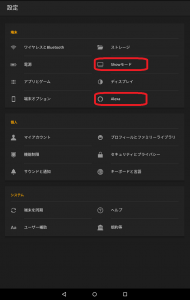
山ほどあるうちの端末のブロックにある2つがAlexa関係ですね。
- Showモード
- Alexa
・・・とはいえ、上のShowモードの中の最後にあるAlexa設定は、下にあるAlexaと同じ設定になります。何を考えてこんな状態になっているのかサッパリわかりません。
ここからは、それぞれの設定内容を確認していきたいと思います。
Showモード(設定)
文字どおり【Showモード】に切り替えた時の設定になります。
ホーム画面
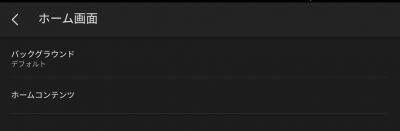
バックグラウンドは背景をシステムが用意した画像にするか、自分でAmazonDriveにアップロードした画像から選べます。
ホームコンテンツは、スキルなどが動作していない時に表示されるコンテンツのオンオフですね。
ディスプレイ
スライドショーの詳細設定と、スリープ時の時計表示のオンオフですね。
端末オプション
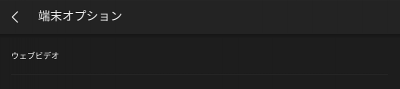
![]()
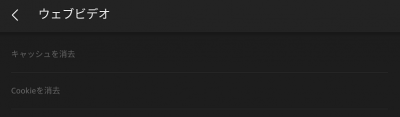
すみません、未調査です。
なんらかの動画のキャッシュやCookieの消去だとは思うのですが・・・
自動モード切替
ドックに乗せたら自動的にShowモードに切り替えるかの設定ですが、まだDockが発売されてないので意味の無い設定ですね。
ユーザー補助
Alexaのキャプションの設定
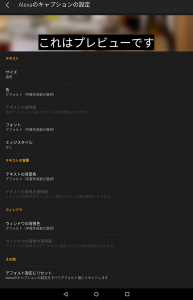
Alexaのキャプションということで、字幕の事だと思います。
細かく設定を変えて上のプレビュー画面が変更されるのは確認しましたが、実際の動作でどんな状況で反映されるのかはよくわかりませんでした。
音声なしコール・メッセージ
「タップのみによるコール・メッセージを有効にし、受信メッセージをテキストに変換します。」とあり、スライドスイッチがあります。
音声メッセージをテキスト表示に変換できるのでしょうか?
よくわかりませんでした。
ヘルプ
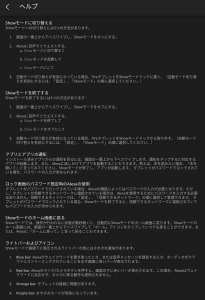
画面コピーの関係でここまでですが、もう7行あります。
1度目を通しておけば良いかと思います。(どちらにせよ忘れますし・・・)
Alexaの設定
結構細かい内容が沢山ありますね。
Alexa
Alexa機能自体のオンオフですね。
オフにすると音声だけでなく、ホームボタン長押しでもAlexaが起動しなくなります。
アクセス制限
各種制限のオンオフですね。
ハンズフリーモード
ホームボタンを押さずに、声だけでのAlexa呼び出しのオンオフです。
プルダウンメニューにあった、こちら↓のアイコンと同じ機能ですね。
ウエイクワード
ポップアップがでてきて、選択できます。
Amazon Echoシリーズと異なり、選べるのは2種類だけなんですね。
なぜ制限があるのかよくわかりません。(※ 互換機の中には選べないものもあります)
信頼できるネットワーク
書いてあるとおりですが、持ち運びするFireタブレットでは自宅のWifiを設定しておいた方が良いかもしれません。
ただ「ロック画面のパスワードを必要とする機能」が、どのサービスかわからない状態です。
タブレットESPの動作
複数のAlexa端末がある場合、より自分の近くにあるものを優先する機能です。
上の画像(初期設定)ではオフになってましたが、現在はオンにしています。
通信
タップするとAlexaアプリに切り替わり、電話などのコミュニケーション機能のオンオフや、呼びかけの設定に飛びます。
Alexa(設定)
非常に難解なのですが、実は上にあるShowモードのトップ項目の最後にあるAlexaの設定と同じものです。
今後変わっていくのでしょうか?よくわかりません。
その他
実は、上の2つだけでなく、トップにあるセキュリティとプライバシーのところにも関連項目があります。
Fireタブレット本体にパスワード設定をしてロックされていても、Alexaを音声で呼び出すことにより機能にアクセスできるようにするかどうか?ですね。
持ち運び前提のFireタブレットなので、気になる方はしっかり確認しておかれた方が良いかと思います。
おまけ Alexa以外の話
Alexaとは直接関係ありませんが、ちょっと美味しい話も書かせていただきます。
スリープ復帰時の広告の解除
たまたまでしょうけど、私が買った直後は美少女ゲームの広告ばかり表示されてました。
それはもう、GWに実家に帰ったときに義兄の前で何度も表示されました(泣)
それが終わったら、乃木坂46でした。

これぐらいなら良いのですが、それでも電車の中などでは開けにくいですよね~
ネットで調べたら設定で切れました!!
画面キャプチャーの方法
Androidの標準機能らしいのですが、私はかなりハマりましたので紹介させていただきます。
まず、画面コピーに使うのは、縦においた時に上にある3つのボタンで、左から
- ボリュームダウン(左端)
- ボリュームアップ(左端から2番目)
- 電源(右端)
- 本体が縦置きの時
→ ボリュームダウンと電源ボタンを同時押し - 本体が横置きの時
→ ボリュームアップと電源ボタンを同時押し
本体の向きで押すボタンが変わるんですね。
画面コピーしたい画像が表示されている状態で「同時押し」です。
iPhoneやiPadでは「電源ボタンを押しながらホームボタン」なのですが、同じようにやるとダメです。
「押しながら」ではなく、本当に「同時押し」です。
これに気づくまで1週間かかりました(泣)
まとめ
・・・はぁはぁ、結構疲れました。
もう少し細かいところを調べたいですね。
AlexaからFireOS内のアプリへの連携がいろいろできるかもしれません。
続編に続くかも・・・です。
以上です。
思ったよりAlexa関係以外でトラブルがあって、時間ばかりかかってます。
ただでさえiPadユーザーなのに、Andoroidの派生版のFireOSはいろいろわからないところが多すぎます。
(おわり)






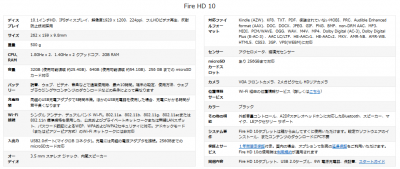


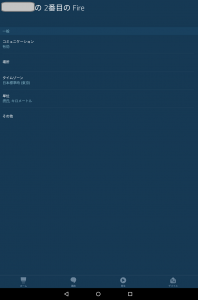

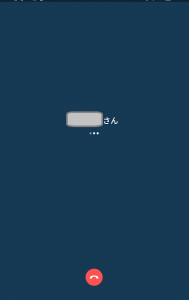


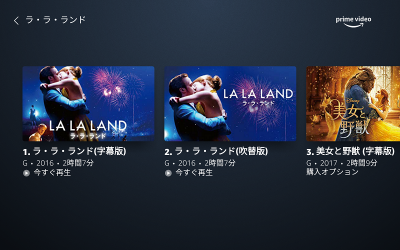
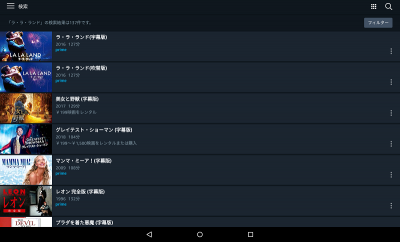
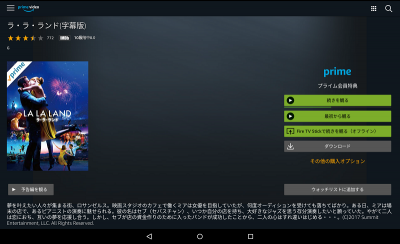
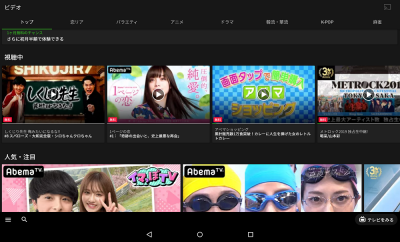
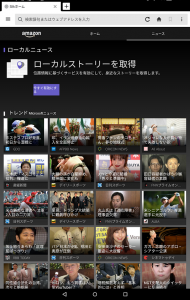
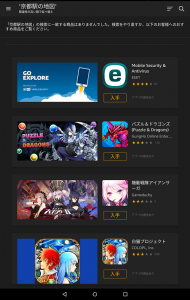
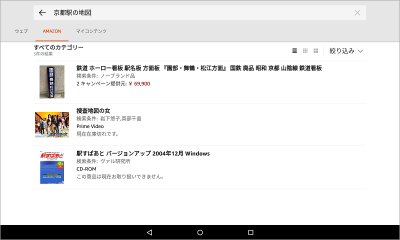


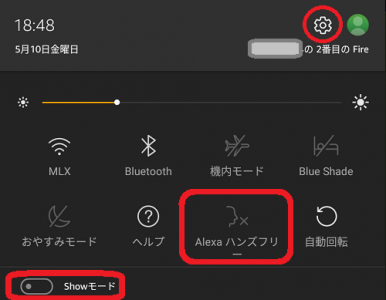
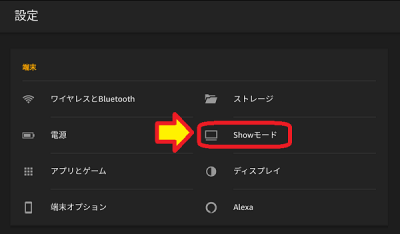
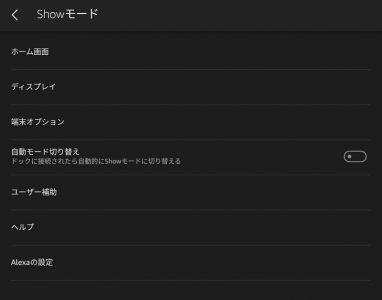
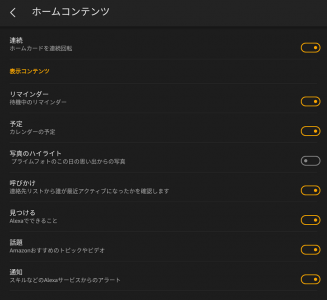
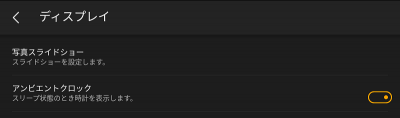
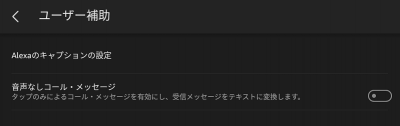
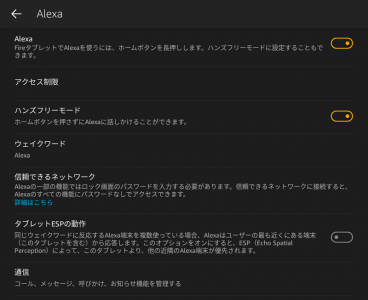
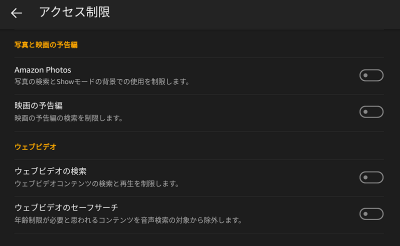



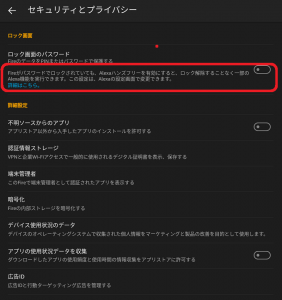
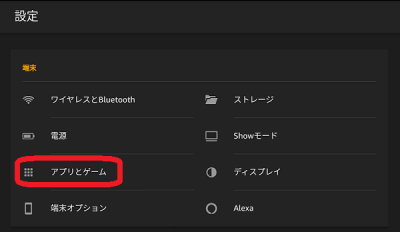
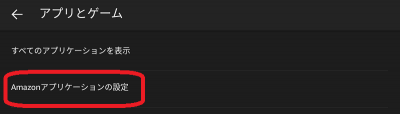
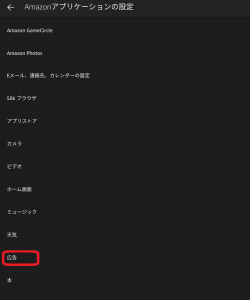
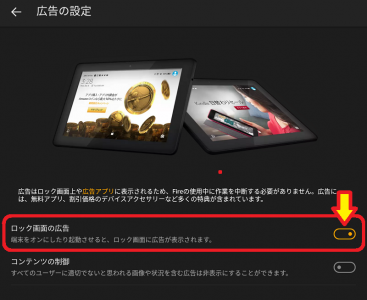
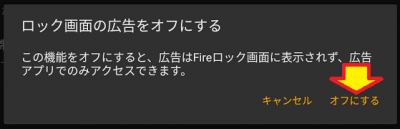
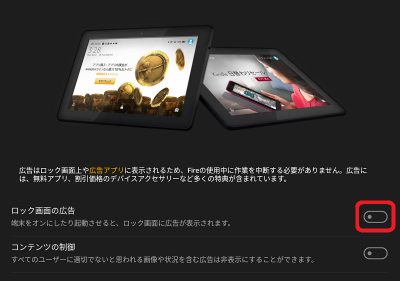




コメント
Googleアシスタントアプリ入れればAlexaと共存出来る最強タブレットになるのでは?と思ってしました。
いつもコメントありがとうございます。
確かにGooglePlayなどをインストールすればいろいろできるらしいのですが、本来のAlexa機能に影響があっては何もなりませんから、今回は標準状態で書いてみました。
非常に面白そうなのですが、Amazonさんのサポート外にもなりますから難しいところですね。